Als je denkt dat WhatsApp alleen bedoeld is voor snelle tekstberichten en het plannen van uitstapjes die nooit buiten de groepschats komen, dan heb je nog maar het topje van de ijsberg gezien.
Voor meer dan twee miljard maandelijkse gebruikers wereldwijd houdt WhatsApp niet alleen gesprekken gaande, maar ook cruciale zakelijke agenda's. Toch benutten maar heel weinig mensen die WhatsApp installeren het volledige potentieel ervan.
Of je nu projecten met meerdere belanghebbenden beheert, moeite hebt om in contact te blijven met clients of gewoon wilt voorkomen dat je inbox een zwart gat wordt, met krachtige WhatsApp-hacks kun je het verschil maken.
In deze gids vind je bruikbare, praktische strategieën om je dagelijkse WhatsApp-ervaring soepeler, scherper en aanzienlijk productiever te maken. En als je blijft hangen, laten we je ook een slimmer alternatief zien (lees: ClickUp ) om van gewone gesprekken over te stappen naar productieve actie!
Laten we beginnen! 💪🏼
Onmisbare WhatsApp-trucs voor dagelijkse gebruikers
WhatsApp biedt talloze verborgen trucs waarmee je tijd kunt besparen, je chats beter kunt organiseren en zelfs je privacy kunt beschermen. Hier zijn zeven onmisbare WhatsApp-hacks om van een gewone gebruiker een productiviteitsprofessional te maken:
1. Vastmaken van essentiële chats bovenaan
Ben je het zat om te scrollen om een belangrijke chat te vinden? Of erger nog, ben je vergeten te reageren omdat je ongelezen chats zich opstapelden?
Met de mogelijkheid om maximaal drie belangrijke chats vast te maken in WhatsApp, blijven de belangrijkste gesprekken – zowel persoonlijk als professioneel – bovenaan je inbox staan. En dus ook bovenaan je prioriteitenlijst.
Een chat vastmaken:
- Op een Android-apparaat houd je de chat lang ingedrukt en tik je op het vastmaken-pictogram
- Veeg op de iPhone naar rechts op de chat en tik op 'Vastmaken'
Dit is een redder in nood om gesprekken met clients, je team of familie gemakkelijk toegankelijk te houden.
💡 Pro-tip: werk je vastgemaakte chats regelmatig bij op basis van veranderende prioriteiten.
2. Gebruik berichten met een ster als snelle bladwijzers
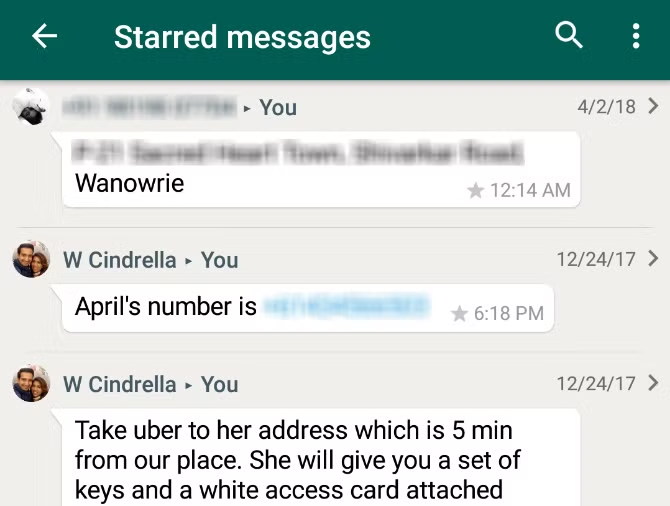
Belangrijke adressen, deadlines of sleutelinformatie gaan vaak verloren tussen honderden teksten. Door een bericht te 'markeren' kunt u het later gemakkelijk terugvinden.
- Om een bericht te markeren, houd je het ingedrukt en tik je op het sterpictogram
- Om je berichten met een ster te bekijken, ga je naar Instellingen > Berichten met een ster
Zie het als je persoonlijke hoogtepunten voor WhatsApp. Het is vooral handig wanneer je met meerdere projecten jongleert of gebeurtenissen coördineert, waarbij details verspreid zijn over meerdere tools.
3. Zoek als een professional met filters

Probeert u die ene productfoto te vinden die u naar een client hebt gestuurd, maar weet u niet meer welke client dat was?
Handmatig door eindeloze berichten scrollen om iets te vinden is een van de ergste nachtmerries in het bedrijfsleven.
De zoekbalk van WhatsApp maakt het nog eenvoudiger. Tik op het zoekpictogram, filter op mediatype, zoals foto's, documenten, links, video's, GIF's of audio, en voer vervolgens een trefwoord in. Je vindt binnen enkele seconden precies wat je zoekt, zonder dat je de ene chatgeschiedenis na de andere hoeft door te spitten.
📮 ClickUp Insight: 1 op de 5 professionals besteedt dagelijks meer dan 3 uur aan het zoeken naar bestanden, berichten of aanvullende context voor hun taken. Dat is bijna 40% van een volledige werkweek verspild aan iets dat slechts enkele seconden zou moeten duren!
De gekoppelde zoekfunctie van ClickUp brengt al uw werk in taken, documenten, e-mails en chats samen, zodat u precies kunt vinden wat u nodig hebt wanneer u het nodig hebt, zonder tussen tools te hoeven schakelen.
4. Berichten verzenden zonder groepen aan te maken
Wilt u updates naar meerdere mensen sturen zonder ze in een groepschat op te sluiten?
Gebruik uitzendlijsten om hetzelfde bericht afzonderlijk naar meerdere WhatsApp-contacten te verzenden. Ze ontvangen het als een normaal privébericht, zonder dat ze elkaar zien.
Volg deze stappen om er een te maken:
- iPhone: Chats > Uitzendlijsten > Nieuwe lijst
- Android: Menu > Nieuwe uitzending
Dit is perfect om belangrijke aankondigingen, uitnodigingen of zakelijke updates te delen zonder ontvangers te overweldigen.
5. Formatteer uw tekst voor nadruk
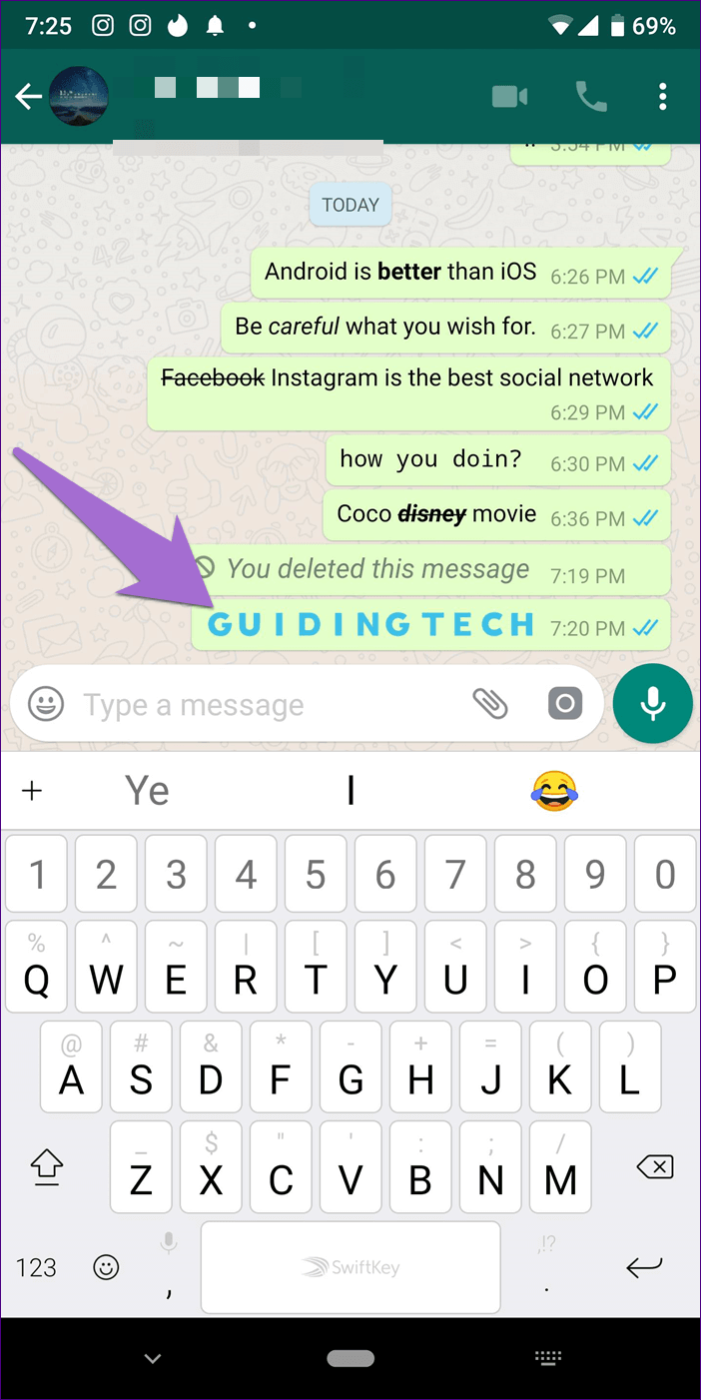
Voor degenen onder ons die houden van de energie van persoonlijke communicatie, kan sms'en een beetje... saai aanvoelen.
Met de eenvoudige tekstopmaaktools van WhatsApp kun je tekst vet, cursief of doorhalen om duidelijkere, expressievere berichten te maken.
Zo werkt het:
- Vet: Voeg sterretjes vet toe
- Cursief: voeg onderstrepingstekens _cursief_ toe
- Doorhalen: voeg tildes ~doorhalen~ toe
- Monospace: voeg drie backticks toe ( "`tekst"` )
Dit kan je communicatie aanscherpen en je toon en bedoeling duidelijker maken, vooral wanneer je instructies geeft of essentiële punten verduidelijkt. Sarcasme, enthousiasme, nadruk... alles komt duidelijker over.
6. Lees berichten zonder leesbevestigingen te triggeren
Wil je een bericht lezen zonder dat de afzender dit merkt? (Hi-five, we oordelen niet!)
In plaats van de app te openen:
- Vliegtuigmodus inschakelen
- Lees het bericht
- WhatsApp volledig sluiten
- Schakel vervolgens de vliegtuigmodus uit
Met deze sneak peek-techniek blijf je op de hoogte zonder dat je je verplicht voelt om meteen te reageren – een enorme stressbesparing tijdens drukke dagen.
7. Versnel het afspelen van spraakberichten
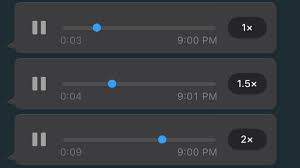
Lange spraakaantekeningen kunnen vervelend zijn. Soms ben je dankbaar voor het hele verhaal, maar soms volstaan alleen de hoogtepunten.
Met WhatsApp kun je nu spraakberichten afspelen met een snelheid van 1,5x of 2x. Tik gewoon op de knop 1x naast het spraakbericht om door de snelheden te cyclus.
Het is een kleine functie die verrassend veel tijd bespaart, vooral in een werkomgeving waar collega's lange updates of debriefings sturen met af en toe een paar irrelevante details.
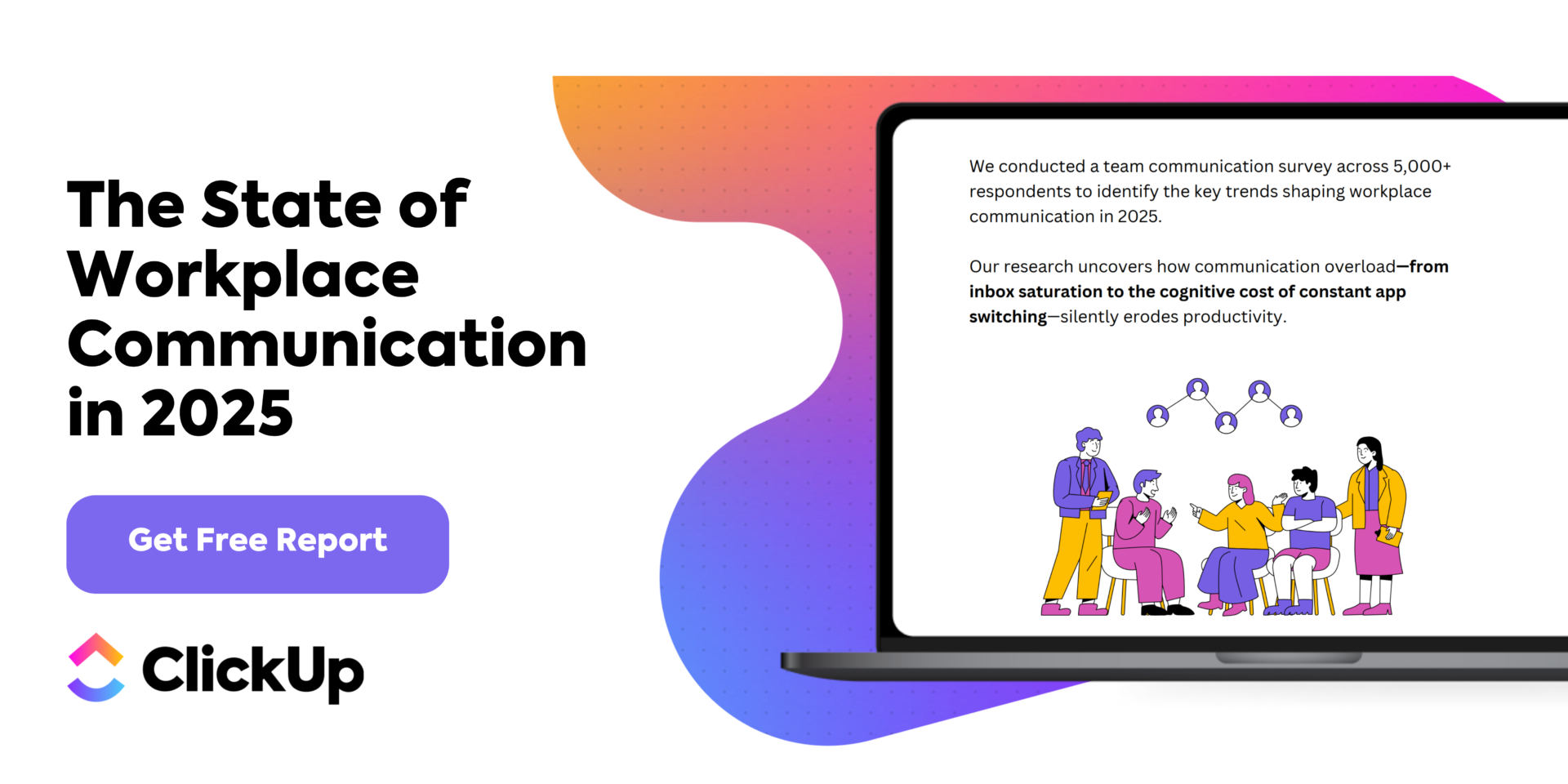
📮 ClickUp Insight: Terwijl 60% van de werknemers binnen 10 minuten op instant messages reageert, doet 15% er meer dan 2 uur over om te reageren. Deze mix van razendsnelle reacties en vertraagde reacties kan communicatieproblemen veroorzaken en de samenwerking vertragen.
Met ClickUp staan alle berichten, taken en updates op één plek, zodat geen enkel gesprek blijft hangen en iedereen gesynchroniseerd blijft, hoe snel of langzaam ze ook reageren.
WhatsApp-tips voor privacy en veiligheid
De end-to-end-versleuteling van WhatsApp biedt een sterke basisveiligheid. Maar als u het daarbij laat, maakt u zich kwetsbaar. Of u nu gevoelige informatie van clients verwerkt, de toegang voor teams beheert of gewoon waarde hecht aan uw privacy, met deze vijf WhatsApp-tips voor privacy en veiligheid kunt u alles beter beveiligen zonder dat dit ten koste gaat van de gebruiksvriendelijkheid:
8. Schakel tweestapsverificatie in voor extra bescherming
Wachtwoorden worden gelekt. Apparaten worden gestolen. Daarom is het een slimme zet om tweestapsverificatie in te schakelen als extra beveiligingslaag.
Als deze functie is ingeschakeld, heb je een zescijferige pincode nodig wanneer je nummer op een nieuw apparaat wordt geregistreerd, waardoor ongeautoriseerde toegang wordt voorkomen.
En het kost maar een paar seconden. Ga gewoon naar: Instellingen > Account > Verificatie in twee stappen > Inschakelen.
💡 Pro-tip: Gebruik een unieke pincode die moeilijk te raden maar gemakkelijk te onthouden is, zoals de laatste vier cijfers van het oude telefoonnummer van je beste vriend of het rugnummer van je favoriete sporter plus cijfers uit je postcode. Voeg ook een e-mailadres toe om je WhatsApp-account te herstellen als je de pincode vergeet.
🧠 Leuk weetje: Volgens de bevindingen van Google kan het inschakelen van tweefactorauthenticatie (2FA) 100% van de geautomatiseerde botaanvallen, 96% van de bulkphishingaanvallen en 76% van de gerichte aanvallen effectief blokkeren bij gebruik van verificatie via sms. Door gebruik te maken van veiligere methoden, zoals prompts op het apparaat via authenticatie-apps, kunnen deze cijfers nog verder worden verbeterd, met een effectiviteit van 100% tegen geautomatiseerde bots, 99% tegen bulkphishing en 90% tegen gerichte aanvallen.
9. Bepaal wie je persoonlijke gegevens kan zien
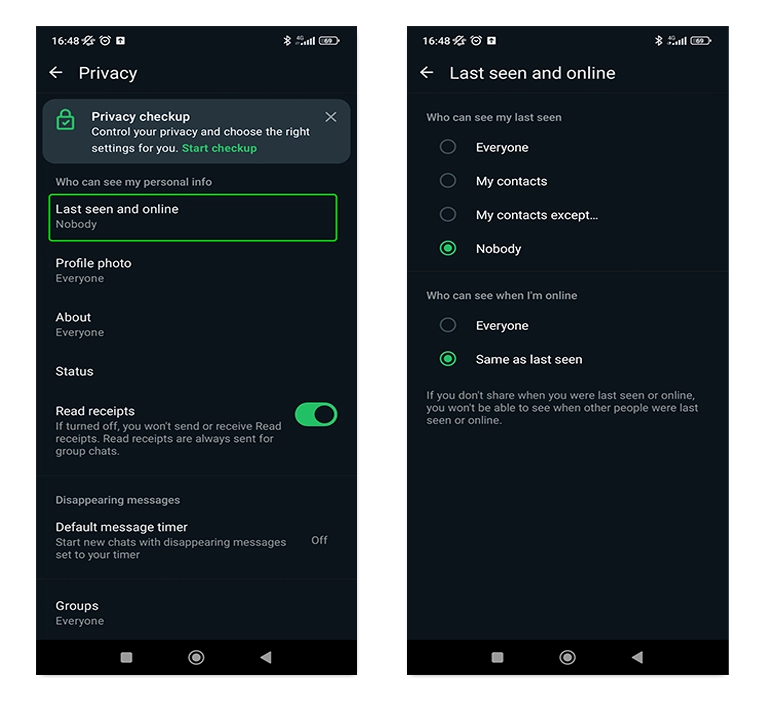
Met WhatsApp kun je precies instellen wie je volgende gegevens kan zien:
- Laatst gezien en online status
- Profielfoto
- Over
- Statusupdates
Ga naar Instellingen > Privacy en kies tussen Iedereen, Mijn contacten, Mijn contacten behalve... of Niemand.
📌 Als je bijvoorbeeld vaak ongevraagde berichten ontvangt, kun je de zichtbaarheid van je profielfoto instellen op 'Mijn contacten' om de kans dat je berichten ontvangt drastisch te verminderen. Kleine aanpassingen zoals deze kunnen risico's zoals social engineering of ongewenste aandacht aanzienlijk verminderen.
10. Gebruik vingerafdruk- of gezichtsontgrendeling voor de app
👀 Wist u dat? Wachtwoorden zijn gebaseerd op 'iets wat u weet', waardoor ze kwetsbaar zijn voor brute-force-aanvallen waarbij aanvallers talloze combinaties proberen om het wachtwoord te raden. Biometrische gegevens zijn daarentegen gebaseerd op 'iets wat u bent', wat niet kan worden geraden of gemakkelijk kan worden gekraakt in de traditionele zin.
Zelfs als je telefoon is vergrendeld, kun je overwegen om een extra laag WhatsApp-veiligheid toe te voegen met vingerafdruk- of Face ID-verificatie. Je kunt ook een korte timer voor automatische vergrendeling instellen (bijvoorbeeld direct na het afsluiten van de app).
Bovendien kun je met WhatsApp Chat Lock individuele gesprekken vergrendelen met je vingerafdruk, Face ID of een aangepaste pincode, wat vooral handig is als je een telefoon deelt met familie, vrienden of collega's.
Wanneer je een chat vergrendelt, wordt deze naar een aparte map verplaatst, buiten je normale lijst met chats, zodat alleen jij er toegang toe hebt. Nieuwe berichten uit vergrendelde chats verschijnen ook niet met volledige previews, waardoor je gesprekken nog discreter blijven.
11. Schakel cloud back-ups uit voor gevoelige chats
👀 Wist je dat? WhatsApp-chats zijn end-to-end versleuteld, maar je back-ups in de cloud zijn dat niet (tenzij je ze specifiek versleutelt).
Standaard zijn WhatsApp-back-ups die zijn opgeslagen op Google Drive of iCloud toegankelijk als die accounts zijn gehackt.
Als privacy uw prioriteit is:
- Schakel cloud back-ups uit onder Instellingen > Chats > Chatback-up > Back-up naar Google Drive (of iCloud) > Nooit
- Schakel versleutelde back-ups in in hetzelfde menu (als je een back-up van je chats moet maken)
Dit is van cruciaal belang als je vertrouwelijke werkcommunicatie, medische gegevens of financiële discussies via WhatsApp verwerkt.
12. Pas op voor WhatsApp-oplichting en phishingberichten
Geavanceerde phishing-aanvallen richten zich dagelijks op WhatsApp-gebruikers, van valse verzoeken om technische ondersteuning tot kwaadaardige links voor 'verificatie'.
🚩 Elk bericht waarin om een verificatiecode wordt gevraagd, zelfs van een bekend contact, moet als verdacht worden beschouwd. Onthoud dat WhatsApp je nooit rechtstreeks een bericht stuurt of om persoonlijke gegevens vraagt.
🤝 Volg deze best practices om veilig te blijven:
- Controleer URL's nogmaals voordat je erop klikt
- Deel nooit verificatie codes
- Meld en blokkeer verdachte accounts onmiddellijk
Volgens de Federal Trade Commission hebben berichtenfraude in 2024 geleid tot $470 miljoen aan verliezen, een vijfvoudige stijging ten opzichte van wat in 2020 werd gemeld, ondanks dat het aantal meldingen is gedaald. Waakzaam blijven is net zo belangrijk als het gebruik van technische veiligheidsfuncties.
WhatsApp-productiviteitstips
Natuurlijk, WhatsApp draait om berichten, maar wat als we je zouden vertellen dat het ook een opslagplaats kan zijn voor ideeën die je 's nachts krijgt, een tool om aantekeningen te maken en belangrijke details op te slaan (en terug te vinden), een app voor je takenlijst en zelfs een AI-assistent?
Met deze WhatsApp-productiviteitstips krijg je meer gedaan met minder gedoe:
13. Maak een persoonlijke WhatsApp-chat voor aantekeningen
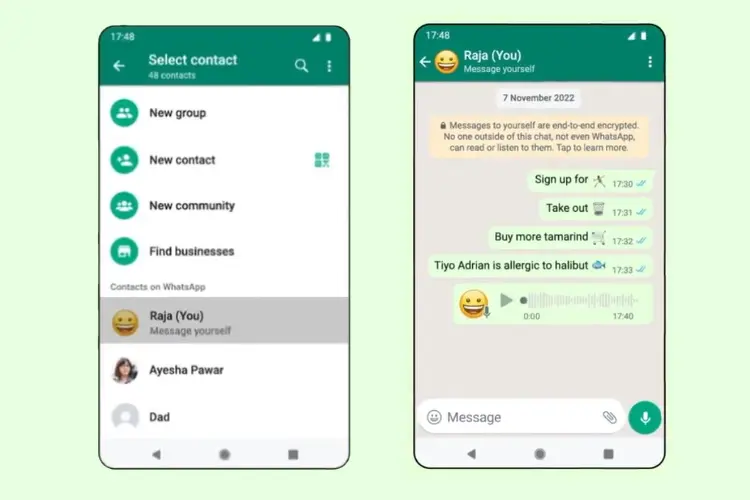
Heb je ooit snel ideeën, taken, links of zelfs spraakaantekeningen naar jezelf willen sturen?
Maak een persoonlijk chatvenster waar je alles kunt opschrijven, van boodschappenlijstjes tot je volgende grote businessidee, en zelfs aantekeningen uit je favoriete boek of podcast.
Hoe stel je het in?
- Sla je eigen telefoonnummer op in Contacten
- Start een nieuw chatgesprek met jezelf
Zo voorkom je dat waardevolle ideeën en taken verloren gaan, vooral als je geen pen en papier (of een speciale app voor notities) bij de hand hebt.
🧠 Leuk weetje: WhatsApp biedt nu standaard de functie 'Stuur jezelf een bericht' als alternatief voor het handmatig aanmaken van een nieuw persoonlijk chatvenster. Om deze functie te openen, tik je op Nieuwe chat > 'Stuur jezelf een bericht'
14. Gebruik WhatsApp Web/Desktop voor sneller typen en multitasken
Ben je het beu om typefouten te maken bij het versturen van lange antwoorden op WhatsApp? Schakel over naar WhatsApp Web of de desktop-app om gesprekken vlot te voeren met volledige toetsenbord- en muisbediening.
Ga naar web. whatsapp. com en scan de weergegeven QR-code met je telefoon.
Met de desktop-versie kunt u ook eenvoudig bestanden naar chats slepen en neerzetten, waardoor u veel tijd bespaart tijdens het onboarden van clients, het samenwerken aan projecten of het goedkeuren van marketingcontent. En u kunt zelfs WhatsApp-gesprekken voeren en ontvangen vanaf uw systeem!
15. Stel aangepaste notificaties in voor contacten met prioriteit
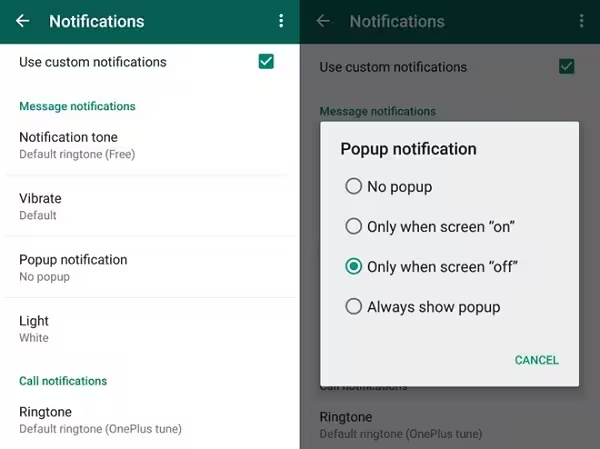
Sommige meldingen verdienen onmiddellijke aandacht, andere kunnen wachten. Met aangepaste notificaties kunt u belangrijke berichten in één oogopslag onderscheiden zonder zelfs uw telefoon te ontgrendelen.
Stel ze in door het gewenste chatvenster te openen, op de naam van de contactpersoon te tikken en Aangepaste notificaties te selecteren.
Wijs verschillende geluiden, trillingen en pop-upinstellingen toe aan VIP-clients, managers of familie. Deze subtiele hack traint je hersenen om effectiever prioriteiten te stellen en vermindert onnodig schakelen tussen verschillende contexten.
📮 ClickUp Insight: Bijna 20% van de respondenten van onze enquête verstuurt dagelijks meer dan 50 instant messages. Dit hoge volume kan duiden op een team dat voortdurend bezig is met snelle uitwisselingen — geweldig voor de snelheid, maar ook een bron van communicatie-overload.
Met de geïntegreerde samenwerkingstools van ClickUp, zoals ClickUp Chat en ClickUp Assigned Comments, worden je gesprekken altijd gekoppeld aan de juiste taken, waardoor de zichtbaarheid wordt verbeterd en onnodige follow-ups worden verminderd.
16. Automatiseer antwoorden met WhatsApp Business
Als u WhatsApp voor uw werk gebruikt, kunt u met automatische antwoorden veel tijd besparen. Zo kunt u een evenwicht vinden tussen responsief zijn en gefocust blijven zonder uw werkstroom voortdurend te onderbreken.
Met een WhatsApp Business-account (gratis aan te maken) kun je:
- Stuur direct afwezigheidsberichten
- Maak begroetingsberichten voor nieuwe contacten
- Stel sjablonen voor snelle antwoorden in voor veelgestelde vragen
📌 U kunt bijvoorbeeld een bericht automatiseren met de tekst 'Ik ben momenteel in vergadering, ik antwoord binnen X uur', zodat u geen leads of klanten in onzekerheid laat.
👀 Wist u dat? Volgens HubSpot beoordeelt 90% van de klanten een 'onmiddellijke' reactie als belangrijk of zeer belangrijk wanneer ze een vraag hebben voor de klantenservice, en 60% van de klanten definieert 'onmiddellijk' als 10 minuten of minder. Automatisering helpt u aan die verwachting te voldoen zonder uitgeput te raken.
17. Label je chats voor een betere organisatie
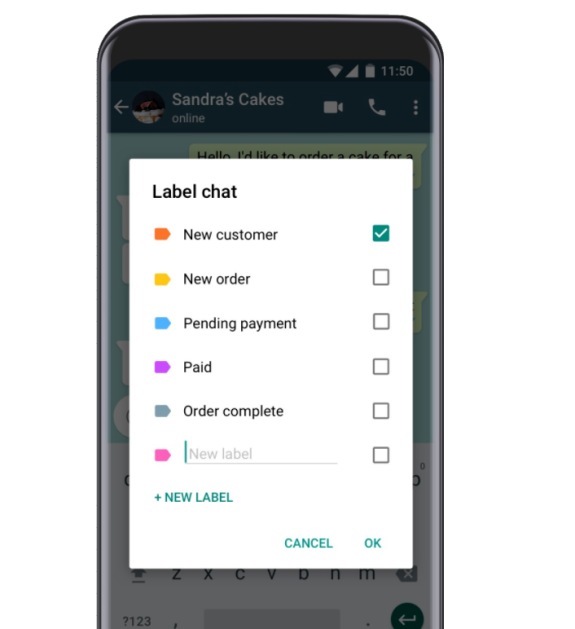
Overweldigd door tientallen gelijktijdige chats? Gebruik de functie 'Labels' (beschikbaar in WhatsApp Business) om gesprekken te ordenen in categorieën zoals:
- Nieuwe lead
- Betalingen in behandeling
- Ondersteuningsaanvraag
- Persoonlijk
Dit creëert een semi-CRM binnen WhatsApp zelf, perfect voor solopreneurs, bureaus of service providers die behoefte hebben aan een lichtgewicht organisatie zonder te investeren in een andere dure tool.
18. Afleidende groepen dempen

Je wilt niet altijd een groep verlaten (vooral niet die van familie, oud-studiegenoten of je team op het werk), maar het constante gepiep kan je concentratie verstoren.
De oplossing? Zet ze op mute.
Zo werkt het: Open de groep > Tik op de groepsnaam > Meldingen dempen > Selecteer de duur (8 uur, 1 week of Altijd).
Gegolfde groepen worden nog steeds op de achtergrond bijgewerkt – geen harde gevoelens, geen verbrande bruggen – maar je hersenen krijgen ruimte om zich te concentreren op wat echt belangrijk is.
Met deze eenvoudige aanpassingen kan WhatsApp veranderen van een afleidingsmachine in een van je meest efficiënte dagelijkse tools. Of het nu gaat om het sturen van taken naar jezelf, snel chatten op je desktop of het labelen van gesprekken als een mini-CRM, deze WhatsApp-trucs zijn praktische upgrades die je vandaag nog kunt implementeren.
Laten we nu een stap verder gaan door enkele verborgen functies te ontdekken die zelfs ervaren gebruikers vaak over het hoofd zien.
Verborgen WhatsApp-functies die u waarschijnlijk nog niet kende
WhatsApp is zo veelzijdig dat de kans groot is dat je nog steeds niet alle handige verborgen functies hebt ontdekt. Deze onopvallende tools kunnen je communicatie sneller, slimmer en een stuk overzichtelijker maken... als je eenmaal weet dat ze bestaan.
Hier zijn zes die het waard zijn om onder de knie te krijgen:
1. Verzonden berichten bewerken (binnen 15 minuten)
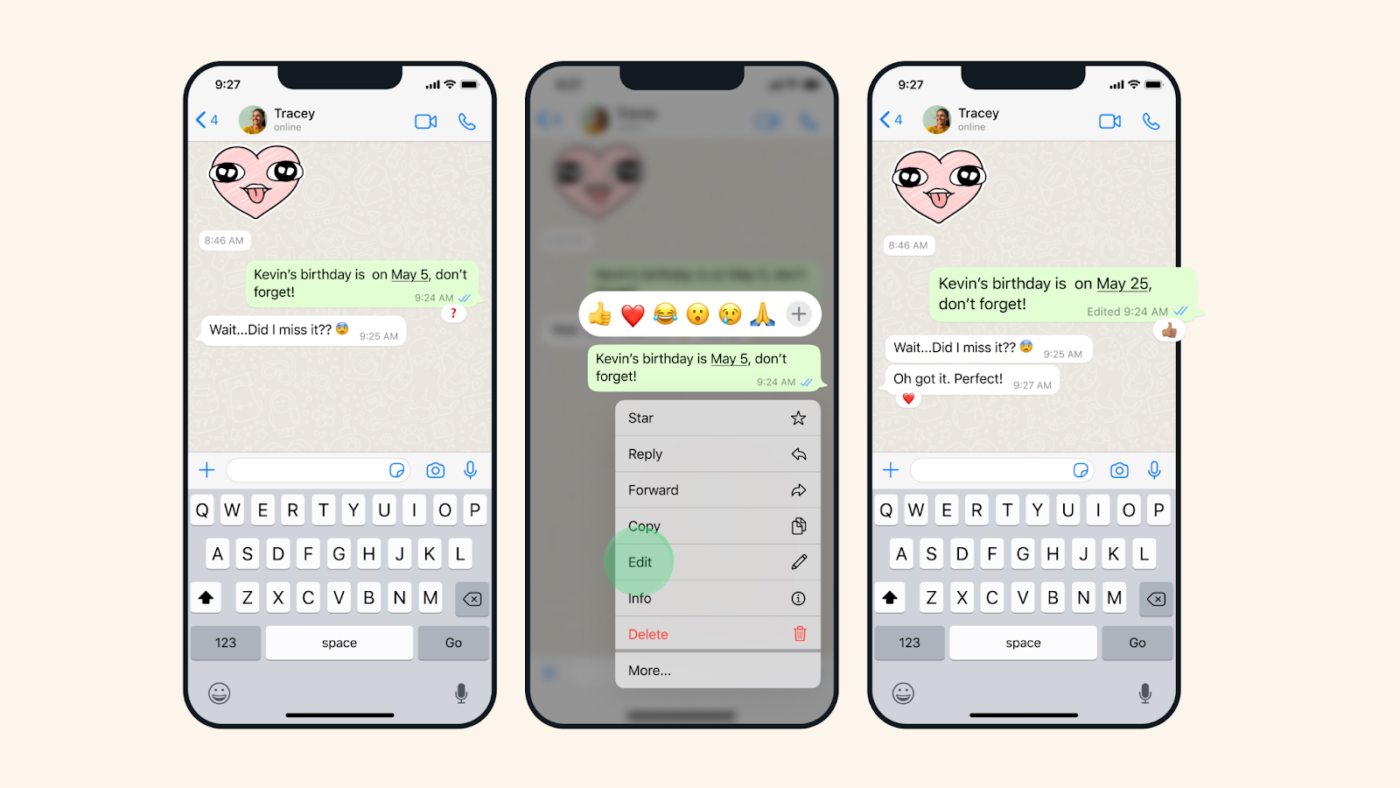
Heb je ooit een tekst met een typefout verstuurd die de bedoelde betekenis volledig veranderde... en bloosde je van schaamte toen je besefte wat er was gebeurd?
Met WhatsApp kun je verzonden berichten bewerken om dergelijke situaties te voorkomen. Dit is echter alleen mogelijk binnen 15 minuten na verzending.
Nog te doen: houd het bericht lang ingedrukt > tik op 'Bewerken' > corrigeer en verstuur opnieuw.
Bewerkte berichten krijgen een label 'bewerkt', maar de bewerkingsgeschiedenis wordt niet weergegeven. Dit is een enorme opluchting voor zakelijke gesprekken waar precisie belangrijk is, of gewoon om ongemakkelijke autocorrectiefouten te voorkomen.
2. HD-foto's en video's verzenden
Tot voor kort comprimeerde WhatsApp je media standaard, waardoor het niet ideaal was voor het verzenden van ontwerpproeven, contracten of visuele portfolio's.
Nu kun je foto's en video's in HD-kwaliteit verzenden zonder dat dit ten koste gaat van de helderheid. Het enige wat je hoeft te doen is op de knop 'HD' boven aan de geselecteerde media tikken voordat je ze verzendt.
Hierdoor zijn apps van derden of het versturen van enorme e-mailbijlagen overbodig – een groot voordeel voor marketeers, fotografen en consultants!
3. Gebruik de Companion Mode (meerdere apparaten, hetzelfde account)
Voorheen was WhatsApp beperkt tot één apparaat per nummer, maar nu biedt WhatsApp de Companion Mode, waarmee je tot vier apparaten aan hetzelfde account kunt koppelen.
Deze functie is een uitkomst als je bijvoorbeeld altijd al toegang wilde hebben tot je chats vanaf zowel je werktelefoon als je persoonlijke apparaat.
En het beste? Je berichten blijven gesynchroniseerd en de versleuteling blijft intact op alle apparaten.
4. Berichten uit verdwijnende chats bewaren
Als jij of je contacten verdwijnende berichten gebruiken voor privacy, maar je wilt specifieke teksten uit zo'n chat bewaren, dan kun je dat nu selectief doen in WhatsApp.
Om een verdwijnend bericht te bewaren, houd je het bericht lang ingedrukt en tik je op 'Bewaar'.
Het blijft in het gesprek, zelfs nadat de timer voor automatisch verwijderen is verstreken, zodat je beter kunt bepalen wat blijft en wat verdwijnt.
5. Zoek chats op datum
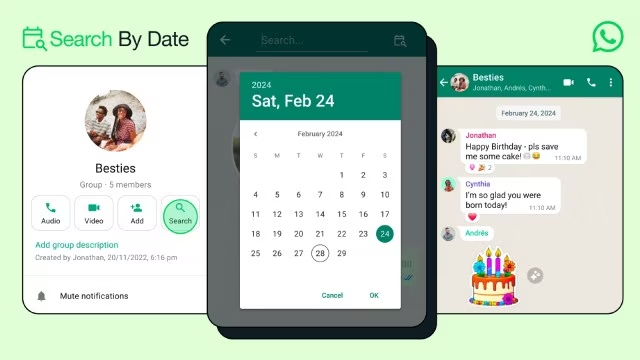
Moet je dat adres vinden dat je vriend maanden geleden heeft gestuurd? In plaats van eindeloos te scrollen, kun je nu berichten op datum zoeken.
Open de betreffende chat. Tik op Zoeken. Selecteer het kalenderpictogram en kies een datum.
Het is een kleine functie, maar wanneer je op zoek bent naar oude projectbriefings, facturen of reisabonnementen, bespaart het je veel tijd.
Nu je enkele verborgen superkrachten van WhatsApp hebt ontgrendeld, kunnen we nog een stap verder gaan, vooral als je WhatsApp gebruikt voor professionele communicatiedoelen.
Geavanceerde WhatsApp Business-hacks
Als u WhatsApp serieus wilt gebruiken als onderdeel van uw klantervaring of verkoopstrategie, biedt WhatsApp Business voordelen die veel verder gaan dan de basis. Hier zijn vijf geavanceerde WhatsApp-tips die klantinteracties soepeler kunnen maken, repetitief werk kunnen automatiseren en uw merk een meer gepolijste, responsieve aanwezigheid kunnen geven:
1. Stel een volledig bedrijfsprofiel in (en optimaliseer het)
Je WhatsApp Business-profiel fungeert als een mini-website binnen de app. Je kunt het gebruiken om het volgende weer te geven:
- Uw bedrijfsbeschrijving
- Werk
- Locatie
- Website link
- Catalogus van diensten of producten
Om dit in te stellen:
- Ga naar Instellingen
- Kies Business Tools
- Ga naar Business-profiel
Een compleet profiel zorgt voor vertrouwen en professionaliteit, waardoor klanten met een gerust hart contact kunnen opnemen. Het is alsof u een online visitekaartje heeft met alle informatie die ze nodig hebben direct voor zich, waardoor heen-en-weer-gepraat wordt verminderd en de kans op het binnenhalen van een lead wordt vergroot.
Bovendien maakt u het door uw profiel te optimaliseren voor clients gemakkelijker om uw bedrijf te vinden, contact op te nemen en met u in gesprek te gaan.
2. Maak snelkoppelingen voor snelle antwoorden
Ben je het beu om steeds weer dezelfde antwoorden te typen? Met Snelle antwoorden kun je veelgebruikte WhatsApp-berichten opslaan en ze met een paar tikken verzenden.
Stel ze in via het volgende pad: Instellingen > Business Tools > Snelle antwoorden
📌 Voorbeelden van snelkoppelingen:
- /hours = "Onze kantooruren zijn Monday–Friday, 9 AM–5 PM. "
- /pricing = "Hier is een link naar onze huidige prijslijst: [Link]"
Dit verkort de responstijden aanzienlijk en zorgt voor consistente, professionele communicatie zonder dat je onder druk komt te staan tijdens piekmomenten.
3. Automatiseer afwezigheidsberichten en begroetingen
De eerste indruk is belangrijk, zelfs als je niet beschikbaar bent. Stel automatische begroetingen in om nieuwe klanten te verwelkomen en afwezigheidsberichten voor query's buiten kantooruren, zodat je potentiële klanten weten dat ze moeten wachten (en niet afhaken).
Installatiepad: Instellingen > Business Tools > Afwezigheidsbericht / Begroetingsbericht
💡 Pro-tip: Pas afwezigheidsberichten aan om duidelijke verwachtingen te scheppen over reactietijden ("We nemen binnen 2 uur contact met u op") om het vertrouwen te behouden en frustratie bij klanten te voorkomen.
4. Stel een productcatalogus in om direct te kunnen bladeren
In plaats van complexe pdf's of prijslijsten te versturen, kunt u uw aanbod binnen WhatsApp zelf presenteren om leads sneller om te zetten in klanten.
Onder Business Tools > Catalogus kun je:
- Productafbeeldingen uploaden
- Prijzen instellen
- Schrijf korte beschrijvingen
- Aankooplinks toevoegen
Dit verandert WhatsApp in een mini-winkel, waar klanten direct kunnen browsen en vragen stellen, waardoor wrijving wordt verminderd en de verkoopcyclus wordt verkort.
5. Delegeer drukke taken aan AI
Met de zakelijke assistent van Meta AI in de WhatsApp Business-app kun je hulp krijgen bij taken zoals het opstellen van betere productbeschrijvingen, het genereren van afbeeldingen voor je catalogus of het opzetten van WhatsApp-marketingcampagnes en WhatsApp-marketingsjablonen. Tik gewoon op een voorgestelde prompt of stuur je eigen prompt om aan de slag te gaan.
📮 ClickUp Insight: 88% van de respondenten van onze enquête gebruikt AI voor persoonlijke taken, maar meer dan 50% schuwt het gebruik ervan op het werk. De drie belangrijkste belemmeringen? Gebrek aan naadloze integratie, kennislacunes of zorgen over veiligheid.
Maar wat als AI in uw werkruimte is ingebouwd en al veilig is? ClickUp Brain, de ingebouwde AI-assistent van ClickUp, maakt dit mogelijk. Het begrijpt vragen in gewone taal en lost alle drie de zorgen over AI-implementatie op, terwijl het uw chat, taken, documenten en kennis in de hele werkruimte met elkaar verbindt. Vind antwoorden en inzichten met één enkele klik!
Hoewel WhatsApp tal van slimme functies en krachtige zakelijke tools biedt, is het essentieel om ook de beperkingen ervan te erkennen, vooral als u erop vertrouwt voor professionele communicatie of het beheren van grotere teams. Niet alles schaalbaar zo netjes als het zou moeten, en niet elk gesprek hoort thuis in een informele berichten-app.
Beperkingen van het gebruik van WhatsApp voor communicatie
WhatsApp blinkt uit in eenvoud, maar vertoont barsten wanneer het wordt gebruikt voor complexe communicatiebehoeften.
- Het is niet ontworpen voor realtime teamsamenwerking of formeel projectmanagement. Groepschats worden al snel rumoerig en onoverzichtelijk, waardoor het moeilijk wordt om beslissingen, actiepunten of deadlines bij te houden
- Het zoeken naar berichten en het ophalen van de geschiedenis kan ook wat onhandig aanvoelen zodra je een paar duizend teksten hebt overschreden
- De veiligheid is sterk voor individuele chats, maar er zijn hiaten in cloud back-ups, tenzij deze specifiek zijn versleuteld
- WhatsApp heeft geen administratieve controles. Het is niet mogelijk om toestemmingen toe te wijzen, gesprekken te modereren of gestructureerde werkstromen in te stellen, zoals je dat kunt in speciale tools voor op de werkplek
- Een andere sleutel uitdaging is professionaliteit: niet elke client, partner of collega waardeert het om berichten te ontvangen via een platform dat geassocieerd wordt met informele communicatie
Het wordt duidelijk dat WhatsApp een geweldig startpunt is, maar geen complete oplossing voor serieuze, schaalbare samenwerking. De eerste stap is het herkennen van de hiaten die WhatsApp laat openstaan. De volgende stap? Overstappen naar een communicatietool die niet alleen de problemen oplost, maar ook de efficiëntie van uw team verhoogt.
Dat is waar ClickUp om de hoek komt kijken. Het biedt een oplossing die het gemak van instant messaging combineert met de structuur die bedrijven nodig hebben om echt samen te werken.
ClickUp gebruiken voor effectief groepsbeheer en communicatie
Terwijl WhatsApp gesprekken gaande houdt, brengt ClickUp hele projecten vooruit.
Als app voor alles op het werk combineert ClickUp projectmanagement, kennismanagement en chatten, allemaal aangedreven door AI die je helpt sneller en slimmer te werken.
ClickUp Chat is gemaakt voor realtime gesprekken binnen je werkruimte, wat betekent dat ideeën, updates en actiepunten verbonden blijven met taken, tijdlijnen en doelen.
Het beheren van groepsdynamiek wordt ook aanzienlijk eenvoudiger. Met ClickUp kunt u:
- Toestemming toekennen (wie chats kan zien, eraan kan deelnemen of ze kan modereren)
- Maak privé- of openbare kanalen
- Verleen indien nodig specifieke toegang tot chats of kanalen aan mensen buiten de werkruimte van uw organisatie
Zo zorgt ClickUp Chat voor een echte productiviteitsvoorsprong voor u:
1. Berichten in realtime met je werkcontext ingebouwd
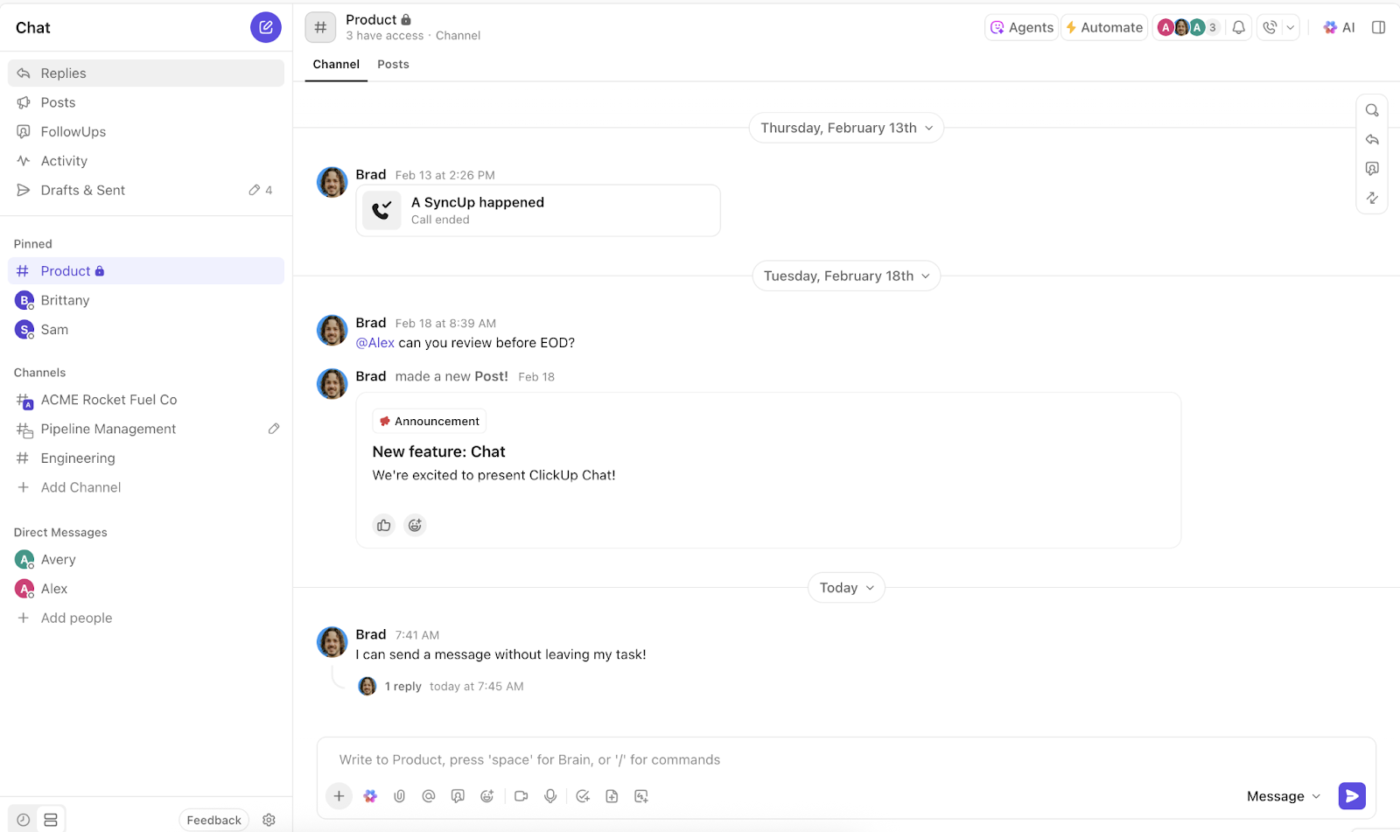
In plaats van geïsoleerde berichten die verloren gaan in een zee van chats, kunt u met ClickUp Chat kanalen maken op basis van uw projecten, lijsten en ruimtes binnen ClickUp.
Zo kunt u een speciaal kanaal hebben waar uw hele marketing- en salesteams met elkaar communiceren, en een ander kanaal dat alleen voor uw betaalde media en ABM-teams is.
Er kan een apart kanaal zijn voor elk team dat aan een specifieke productfunctie werkt, en een geconsolideerd kanaal voor productlanceringen waar iedereen updates met elkaar deelt.
Bovendien kunt u de relevante ClickUp-taken koppelen aan specifieke gesprekken, media of ClickUp-documenten rechtstreeks aan de chat toevoegen zonder op zoek te gaan naar externe links. En u kunt zelfs actie-items of taken rechtstreeks vanuit een chat-thread aanmaken wanneer er iets belangrijks opduikt.
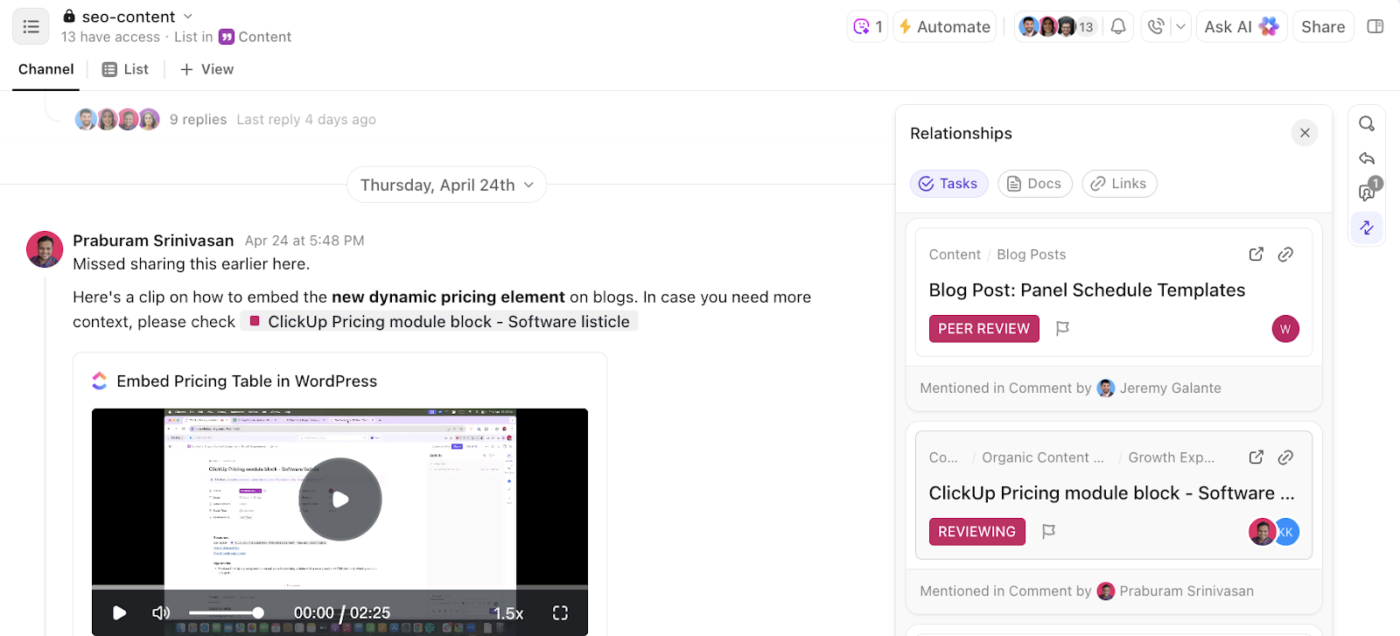
Door deze convergentie gaat er niets belangrijks verloren in losse discussies. Alles blijft traceerbaar, toewijsbaar en uitvoerbaar.
2. Kies uit verschillende berichttypes voor meer duidelijkheid
Met ClickUp Chat kunt u onderscheid maken tussen een eenvoudig tekstbericht en een speciaal bericht, ook wel een bericht genoemd. Een bericht is ideaal om meer aandacht te trekken en kan de vorm aannemen van een aankondiging, een discussie, een idee of een update.
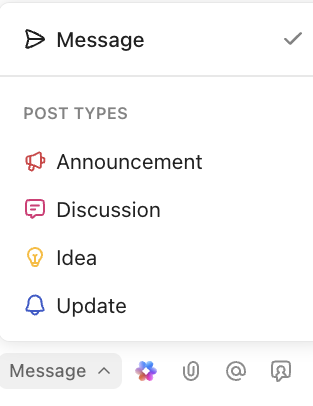
Door berichten te categoriseren, kunnen teamleden onmiddellijk het doel van een bericht begrijpen zonder de volledige content te hoeven lezen.
- Aankondigingen: benadruk belangrijke beslissingen waarvan iedereen op de hoogte moet zijn, zoals team-aankondigingen, bedrijfsbrede beleidswijzigingen en productlanceringen
- Discussies: stimuleer gezamenlijke gesprekken over een specifiek onderwerp of een specifieke beslissing
- Ideeën: deel creatieve gedachten of suggesties voor brainstormsessies
- Updates: rapporteer de voortgang of status van taken of projecten
Verschillende berichttypen helpen teamleden om hun aandacht te prioriteren. Een Aankondiging vereist bijvoorbeeld onmiddellijke aandacht, terwijl een Idee later kan worden bekeken. Zo blijft de context van het bericht duidelijk, waardoor misverstanden en onnodig heen-en-weer-gepraat worden voorkomen.
3. Bespaar tijd met AI-acties
Met ClickUp Brain, de native AI van ClickUp die rechtstreeks in ClickUp Chat is geïntegreerd, kunt u:
- Vat chat-threads die je hebt gemist automatisch samen, in plaats van handmatig te moeten reconstrueren wat er is gebeurd terwijl je offline of druk bezig was
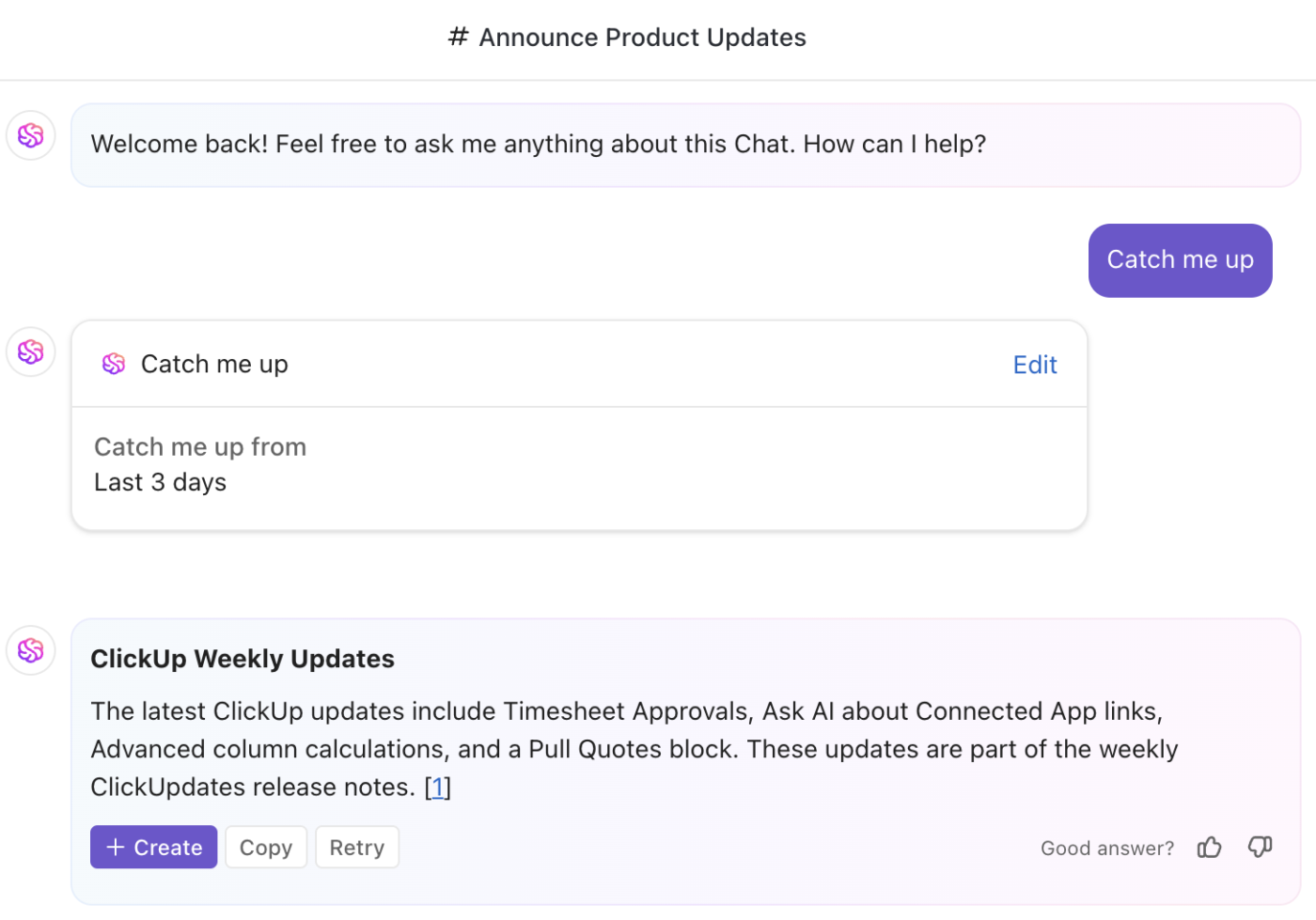
- Selecteer een niet-verzonden bericht en krijg hulp bij het bewerken of schrijven ervan. Je kunt AI ook vragen om het antwoord op de thread te plaatsen zodra je klaar bent
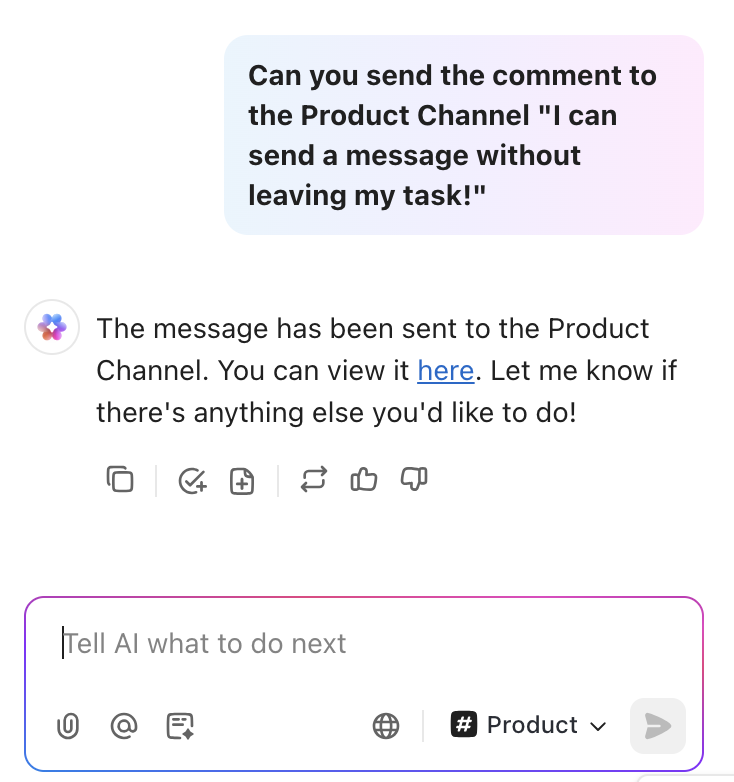
- Wijs een verzonden bericht toe aan een lid van het team als actie-item
- Genereer met één klik een taak op basis van de content van het bericht

- Taken en documenten vinden die verband houden met het bericht
- Vraag AI om antwoorden en sleuteldetails uit elk gesprek op te halen, zelfs als het maanden geleden plaatsvond
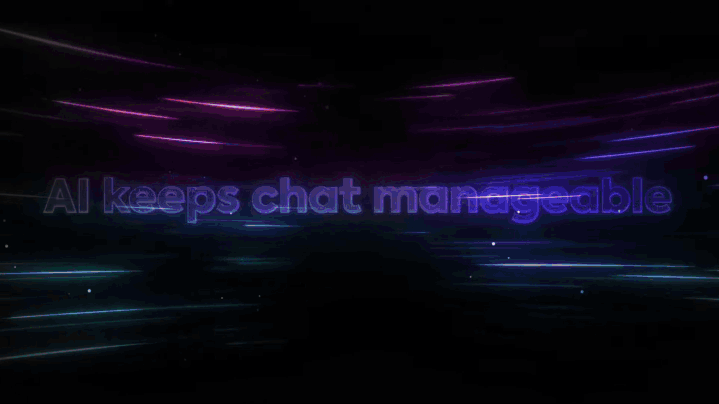
Met deze integratie kunt u taken beheren, gesprekken samenvatten en werkstromen automatiseren zonder de chatinterface te verlaten!
4. Werk in realtime samen met SyncUps
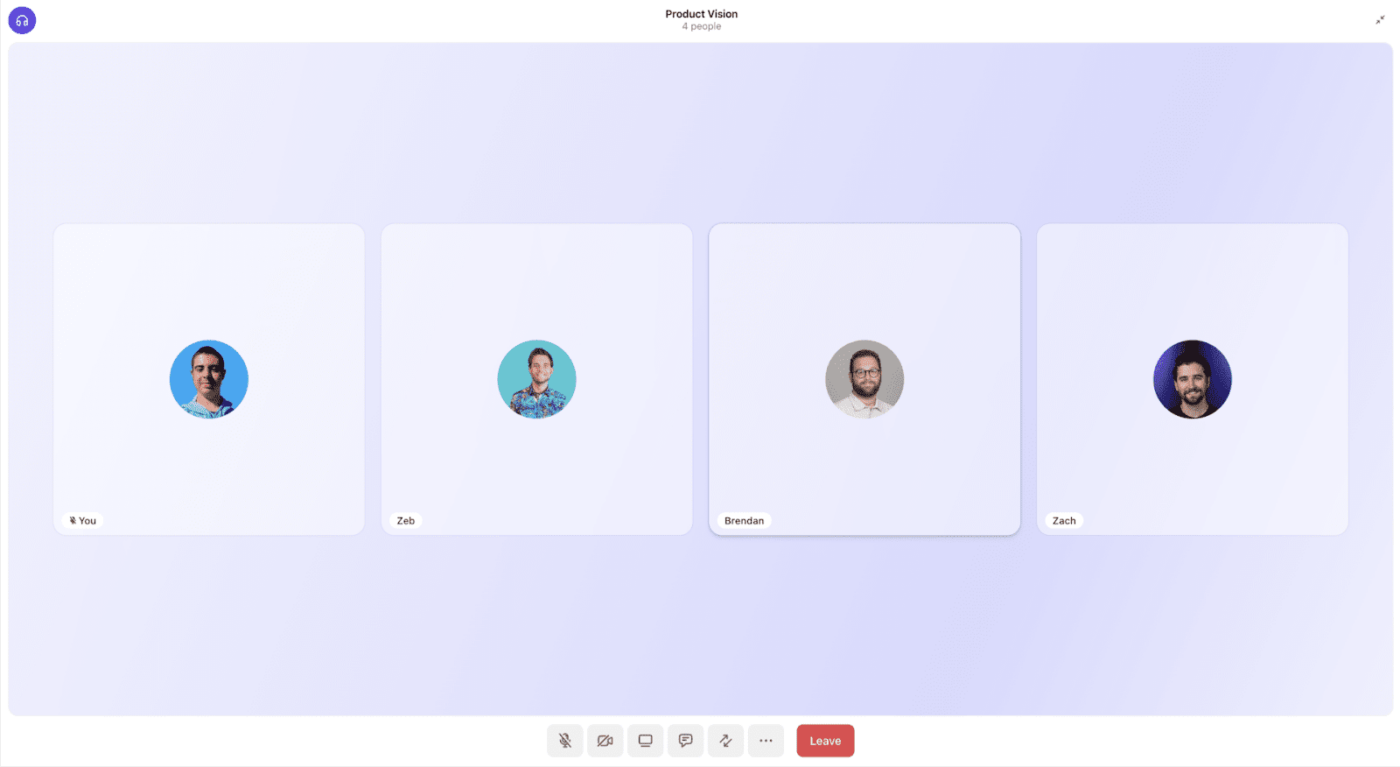
Soms is een kort bericht niet genoeg — je moet het uitpraten.
Met SyncUps in ClickUp Chat kun je naadloos een audio- of videogesprek starten met een collega of je hele team, zonder je werkruimte te verlaten of over te schakelen naar externe apps zoals Zoom of Meet.
In tegenstelling tot WhatsApp, waar je omslachtig moet schakelen voor groepsgesprekken en geen echte werkruimte-integratie hebt, hoef je bij ClickUp niet tussen apps te schakelen of van context te wisselen om dingen gedaan te krijgen.
Deel uw scherm om discussies live te volgen. Brainstorm op ClickUp Whiteboards. En leg beslissingen direct vast in taken of documenten terwijl u samenwerkt.
Voor teams op afstand, verspreide startups of snel veranderende projectteams betekent dit minder versnipperde tools, snellere probleemoplossing en betere afstemming, zonder dat er vijf verschillende platforms nodig zijn om effectief te communiceren.
💡 Pro-tip: Net als bij WhatsApp kun je in ClickUp aanpassen welke chatnotificaties je ontvangt. Standaard gebruiken de kanalen die je volgt je algemene notificatie-instellingen, maar je kunt de notificaties van elk kanaal naar wens aanpassen.
Ga verder dan berichten versturen en maak gebruik van een krachtige uitvoeringsmotor
Door WhatsApp-hacks onder de knie te krijgen, kunt u uw persoonlijke en professionele berichtenverkeer direct versnellen, organiseren en beveiligen. Kleine verbeteringen zorgen voor echte efficiëntie, of u nu begint met het vastmaken van belangrijke chats, het automatiseren van antwoorden of het aanscherpen van uw privacy-instellingen.
Maar wanneer uw communicatiebehoeften toenemen, bijvoorbeeld wanneer u projecten beheert, teams coördineert of relaties met clients opbouwt, worden de beperkingen van WhatsApp al snel knelpunten.
Dat is waar WhatsApp-alternatieven zoals ClickUp een stap verder gaan.
ClickUp integreert realtime chats, taakbeheer, AI-aangedreven werkstromen, aankondigingen en directe audio-/videogesprekken in een gestructureerde werkruimte. Deze convergentie van werkstromen betekent snellere uitvoering, minder fouten en een aanzienlijk betere samenwerking. Het maakt het verschil tussen 'we hebben het besproken' en 'we hebben het geleverd'
Dus als je klaar bent om verder te gaan dan het jongleren met apps en elk gesprek wilt verbinden met zinvolle actie, dan is ClickUp de slimste volgende stap. Probeer ClickUp vandaag nog gratis!
